PR打开视频,点击菜单栏的文件-新建-旧版标题,就可以d出字幕窗口,输入字幕就可以了。
1、打开PR,然后打开视频。
2、点击顶部菜单【文件】-【新建】-【旧版标题】。
3、在d出的【新建字幕】窗口中,输入一个字幕名称,然后点击【确定】。
4、然后在字幕窗口左侧工具栏中选择文本工具,再点击中间的方框内,输入想要插入的字幕内容。
5、输入文字后,可以在右侧设置字体格式,设置好点击关闭。
6、关闭后视频中还是没有字幕的,刚才新建的字幕会保存到左下角的素材箱中,鼠标选中新建的字幕,直接拖拽到序列时间线上。
7、把字幕拖动好位置就可以了,视频就添加好字幕了。
注意事项:
输入的字幕是先保存在左下角的素材箱,需要添加到视频中的话,需要把字幕拖到时间轴上才行。
pr如何在视频中插入文本,这里就告诉大家是怎么一回事,学会怎么 *** 作。
1、首先在电脑中打开pr软件,点击左上角的文件标签,如下图所示。
2、然后在打开的下拉选项中,选择新建旧版标题,如下图所示。
3、接着在打开的窗口中,点击确定,打开标题面板,如下图所示。
4、最后使用文字工具在画布中输入内容,如下图所示,插入文本成功了。
欢迎分享,转载请注明来源:内存溢出

 微信扫一扫
微信扫一扫
 支付宝扫一扫
支付宝扫一扫
评论列表(0条)